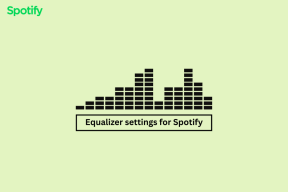כיצד לשמור טקסט ותמונות מקוונים ישירות ב-Google Drive
Miscellanea / / November 29, 2021

ביליתי כל כך הרבה זמן ב-Google Drive לאחרונה, מכיוון שאני משתמש בו להחלפה של Microsoft Office, שמציאת דרכים מהנות ומעניינות להשתמש בו הובילה למצוא כמה הרחבות שימושיות מאוד. אם אתה מתכוון להשתמש בשירות זה לעתים קרובות, עדיף להאיץ את העניינים באמצעות תוספות או קיצורי דרך. Google Drive כל כך שימושי שהיינו בטוחים שסיימנו כיצד להשתמש בו גם במצב לא מקוון.
היום, אנו בוחנים שלושה הרחבות של Google Chrome כדי לעזור לשמור בקלות תוכן אינטרנט או מקוון ב-Google Drive. תוספים אלו ניתנים לשימוש ישר מכל אתר אינטרנט ומקל מאוד על שמירת תמונות או טקסט. אתה יכול ללחוץ לחיצה ימנית על כל תמונה ולשמור אותה ב-Google Drive באופן מיידי. בנוסף, קיימות שתי הרחבות המאפשרות שמירת מאמרים מקוונים כקובצי PDF או כקובצי תמונה.
בואו נבדוק אותם אחד אחד.
שמור טקסט ב-Google Drive

שמור טקסט ב-Google Drive מאפשר שמירת טקסט רגיל ישירות ב-Google Drive. הורד את התוסף הזה כאן.
בשימוש ראשון, תצטרך לאשר שהתוסף יכול להשתמש בחשבון Google Drive שלך. לחץ על סמל התוסף מסרגל הניווט של Chrome כדי לפתוח את החלון שלמעלה ולנהל את הטקסט שברצונך לשמור.

כל מילה ב תוֹכֶן אוֹ כותרת ניתן לשנות אזורי טקסט לפני שמירת הקובץ. לאחר השמירה, הקובץ יופיע ב-Google Drive.

טיפ מגניב: ראה כיצד לאחסן גם קבצים מצורפים של Gmail ב-Google Drive באמצעות מאמר זה.
שלח ל-Google Drive

שמור כל עמוד כ-PDF באופן מיידי עם שלח ל-Google Drive. הורד את התוסף הזה כאן (עדכון: כלי זה אינו זמין יותר).
הרחבה זו פועלת על ידי שליחת כתובת האתר אל PDFCrowd.com ולאחר מכן שמירת הקובץ שהומר ישירות ב-Google Drive שלך. ניתן לשמור כל עמוד כ-PDF ותוכל להוריד את הקובץ לפתיחה בקורא PDF או לצפות בו בתוך Google Drive.
שמור ב-Google Drive

שמור כל תמונה או כתובת אתר ב-Google Drive באמצעות שמור ב-Google Drive. זוהי הרחבה של גוגל ו ניתן להוריד כאן.
לחץ לחיצה ימנית על כל תמונה ולחץ שמור תמונה ב-Google Drive. הקובץ ייווצר בשורש חשבון Drive, כפי שניתן לראות כאן:

הערה: צריך לשמור קבצים גם בדרופבוקס? בדוק את הפוסט הזה.
שנה את מיקום ברירת המחדל לשמירה מהגדרות התוסף. בחר שנה תיקיית יעד ובחר תיקיית ברירת מחדל אחרת.


ניתן גם לשמור קישורים עם הרחבה זו, שתשמור את כל העמוד כקובץ תמונה.
פשוט לחץ על הסמל מסרגל Chrome והוא יסרוק את כל העמוד וישמור אותו בחשבון הכונן שלך.

דף האינטרנט (בדרך כלל ארוך מאוד) יישמר כתמונה אחת גדולה שתוכל להוריד או להציג שם בדפדפן.

סיכום
בין אם אתה שומר תמונות, טקסט או עמודים שלמים בבת אחת, תוספים אלה הם שימוש מושלם. תופעת לוואי אחת של התוספות הנהדרות האלה היא שחשבון Google שלך ייסתם עם טונות של תמונות ומאמרים מגניבים, וזו תוצאה לא רעה אחרי הכל!